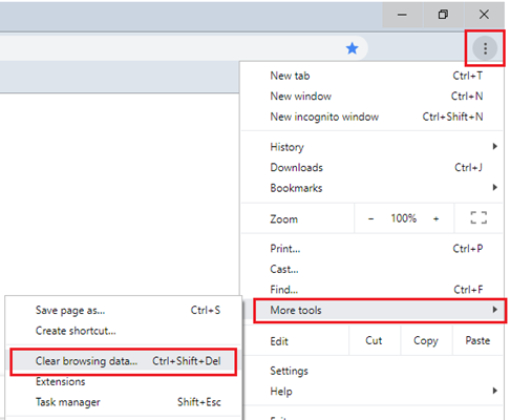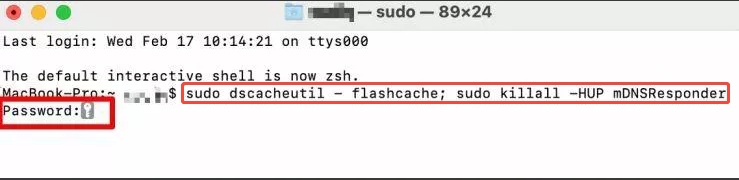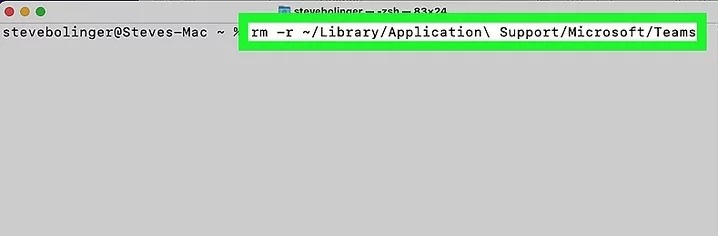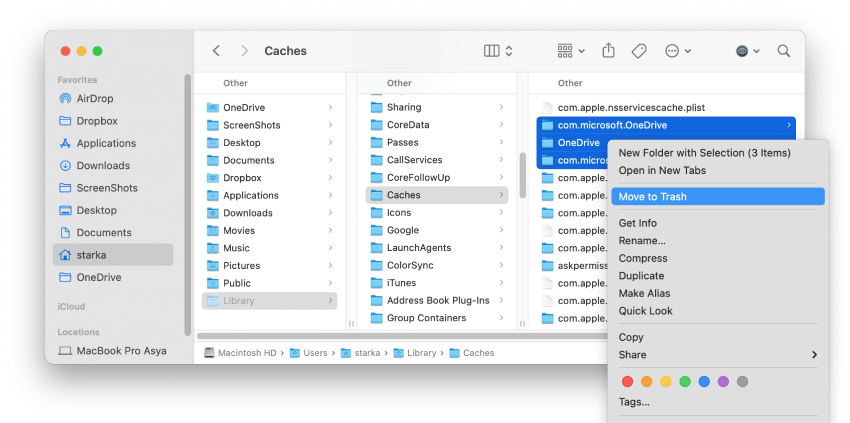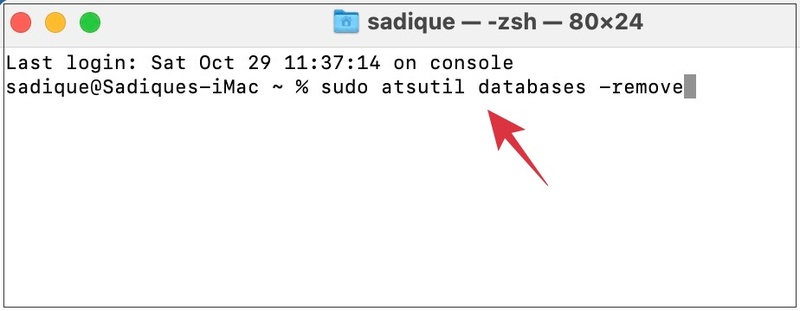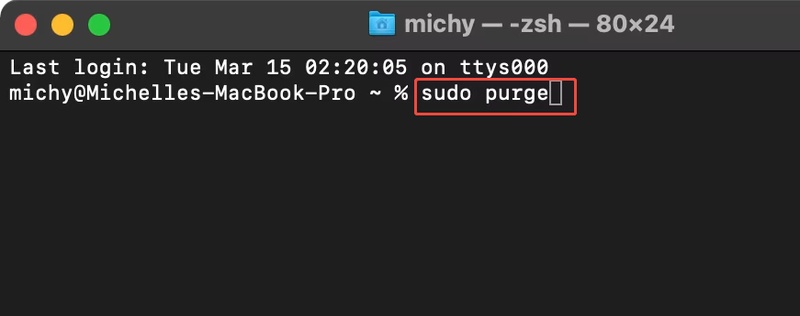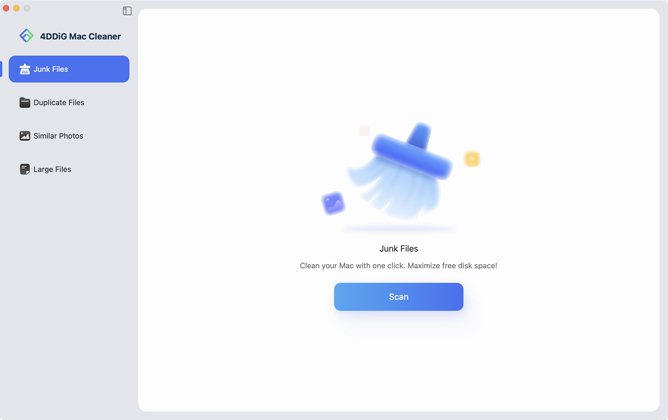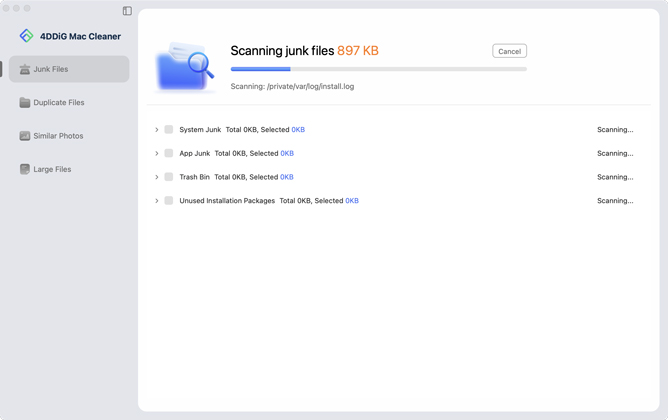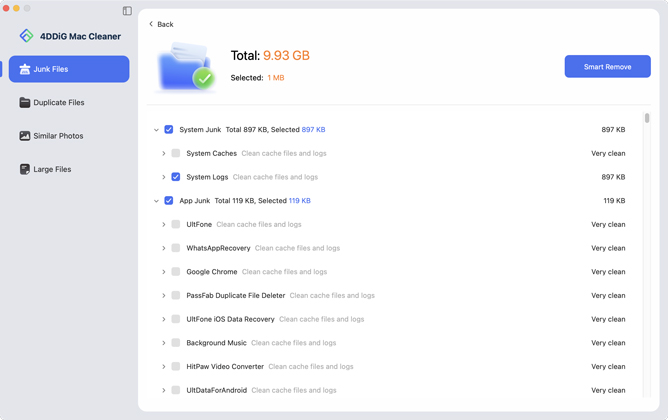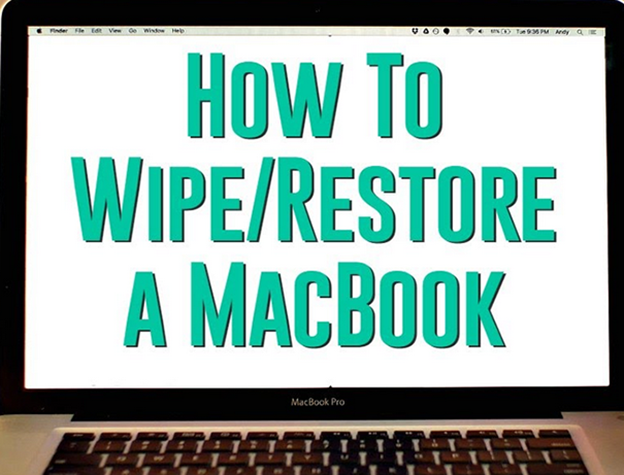Быстрые способы очистки кэша на Mac для повышения производительности
Если ваш Mac работает медленно, одно из самых быстрых решений – научиться очищать кэш на Mac. Кэши – это временные файлы, созданные приложениями, браузерами и системой для повышения производительности, но со временем они накапливаются и занимают место. От данных браузера до DNS-записей, системного мусора и даже остатков приложений, их очистка помогает восстановить скорость и стабильность. Эта статья рассматривает пошаговый процесс как очистить кэш на Mac, а также лучший инструмент для этого в один клик.
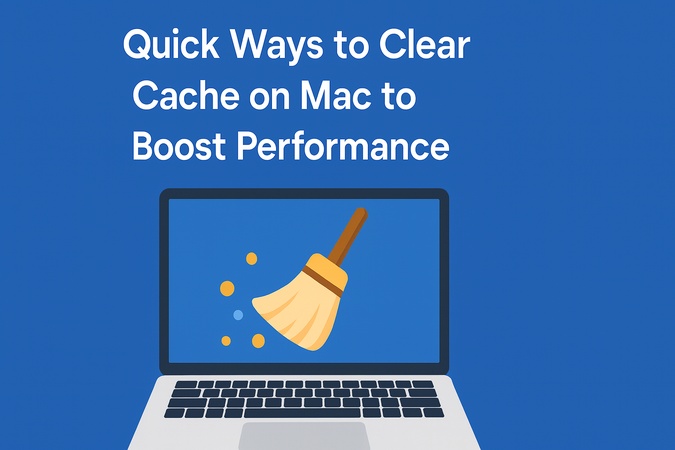
Часть 1. Как очистить кэш на Mac (Safari, Chrome, Firefox)
Со временем кэшированные файлы и cookies накапливаются в ваших веб-браузерах. Хотя кэш помогает веб-сайтам загружаться быстрее, его избыток может замедлить ваш Mac или вызвать отображение устаревшей информации на веб-сайтах. Регулярная очистка кэша – это быстрый способ обновить ваш браузер, ускорить его работу и исправить ошибки загрузки сайтов.
Вот как очистить кэш на Mac в Safari, Chrome и Firefox, освобождая место на Mac.
1. Как очистить кэш Safari на Mac
Если вы используете Safari, вы можете заметить, что веб-сайты загружаются медленно или не отображают обновленный контент. В этом случае пришло время очистить кэш в Safari на Mac. Вы можете либо очистить кэш и cookies в Safari через настройки, либо использовать меню разработчика.
Шаги по удалению кэша из Safari на Mac
-
Откройте Safari на вашем Mac. Нажмите "Safari" в верхнем меню и выберите "Настройки" (или "Предпочтения", если вы используете более новую версию macOS).
-
Перейдите на вкладку "Конфиденциальность" и нажмите "Управление данными веб-сайтов…"

Выберите "Удалить все", затем подтвердите нажатием "Удалить сейчас".
Ваш кэш Safari теперь очищен. Это поможет веб-сайтам загружать самые новые версии своих страниц.
2. Как очистить кэш в Chrome на Mac
Google Chrome – один из самых популярных браузеров, но он может быстро накапливать кэшированные файлы. Чтобы он работал плавно, выполните следующие шаги для очистки кэша в Chrome на Mac.
Шаги для очистки кэша в Chrome на Mac
-
Откройте Chrome. Нажмите на три точки в правом верхнем углу и выберите "Настройки".
-
Перейдите в раздел "Конфиденциальность и безопасность" и выберите "Очистить данные браузера".

-
В всплывающем окне выберите диапазон времени (выберите “За все время” для полной очистки).
-
Отметьте галочки для “Кэшированные изображения и файлы” и, если хотите, “Cookies и другие данные сайтов". Затем нажмите “Очистить данные”.
3. Как очистить кэш на Mac Firefox
Если вы предпочитаете Mozilla Firefox, кэшированные данные также могут вызывать проблемы с производительностью.
Шаги для очистки кэша в Firefox на Mac
-
Откройте Firefox. Нажмите на кнопку меню вверху и выберите “Настройки”.
Затем перейдите в раздел “Конфиденциальность и безопасность”.
-
Прокрутите вниз до “Cookies и данные сайтов” > нажмите “Очистить данные”.
-
В диалоговом окне отметьте поле “Кэшированное веб-содержимое” и нажмите “Очистить”.

-
(По желанию) Используйте Command + Shift + Delete чтобы быстро открыть окно очистки истории.
Теперь ваш браузер Firefox обновлен с очищенными кэшированными файлами.
Очистка кэша не разлогинивает вас со всех веб-сайтов, если вы также не очищаете cookies. Если вы хотите остаться в системе, но просто обновить сохраненные файлы, выберите только опцию кэша.
Часть 2. Как очистить кэш DNS на Mac с помощью Терминала
Ваш Mac сохраняет записи DNS (системы доменных имен) в кэше, чтобы веб-сайты загружались быстрее. Однако иногда эти кэшированные записи устаревают, вызывая проблемы вроде того, что веб-сайты не загружаются или показывают старые версии. Решение – сбросить DNS на Mac с помощью Терминала.
Шаги для очистки кэша DNS в macOS (Ventura / Monterey / Big Sur)
-
Откройте поиск Spotlight (нажмите на значок поиска в строке меню или нажмите Command + Space).
Введите “Terminal” и откройте приложение.
-
Введите следующую команду: sudo dscacheutil -flushcache; sudo killall -HUP mDNSResponder
-
Нажмите “Enter". Если будет предложено, введите свой пароль администратора.

-
После завершения процесс очистки кэша DNS на вашем Mac завершен.
Теперь ваш DNS обновлен. Этот простой метод позволяет вам очистить кэш DNS на Mac, исправить проблемы с просмотром. Независимо от того, хотите ли вы очистить кэш DNS на Mac, удалить кэш DNS Mac или просто обновить его, Терминал – самый быстрый способ.
Часть 3. Как очистить кэш приложений на Mac
Приложения, такие как Microsoft Teams, Outlook или Slack, хранят кэшированные данные в папках библиотеки вашего Mac. Со временем этот кэш может увеличиться и вызвать неправильную работу приложений, зависания или медленную работу. Очистка кэша приложений может помочь восстановить производительность без удаления самого приложения.
Вот как очистить кэш приложений на Mac с помощью Терминала и Finder.
Пример: Очистка кэша в Терминале для Microsoft Teams Mac
Если вы используете Teams, очистка его кэша решает проблемы с входом и синхронизацией. Очистка кэша приложения не удалит ваши важные файлы или данные. Это лишь удаляет временные файлы, которые приложение восстанавливает автоматически.
Шаги: Шаги:
-
Полностью закройте Microsoft Teams. Щелкните правой кнопкой мыши на Teams в Док и выберите "Выйти".
-
Откройте Терминал. Введите команду для удаления папок кэша Teams: rm -rf ~/Library/Application\ Support/Microsoft/Teams

Перезапустите Microsoft Teams. Кэш будет восстановлен заново.
Это очищает локальный кэш Microsoft Teams. Аналогично, вы можете:
-
Очистить кэш Microsoft Teams на Mac с помощью Finder (~/Library/Application Support/Microsoft/Teams).
Очистить кэш Outlook на Mac (~/Library/Caches/Outlook).
-
Очистить кэши библиотек Mac других приложений из ~/Library/Caches.
Part 4. Как очистить системный кэш на Mac
Со временем на вашем Mac накапливаются системный кэш, временные файлы и данные кэша шрифтов. Они занимают место на диске и замедляют работу. Удаляя их, вы можете ускорить работу Mac и устранить незначительные проблемы. Вот шаги.
1. Очистка временных файлов на Mac
Временные файлы накапливаются каждый раз, когда вы просматриваете веб-страницы, устанавливаете приложения или обновляете macOS. Чтобы освободить место и повысить эффективность, регулярно удаляйте временные файлы на Mac. Для удаления временных файлов на Mac выполните следующие действия:
-
Откройте "Finder". Нажмите Command + Shift + G, чтобы открыть окно "Перейти к папке".
-
Введите: ~/Library/Caches и нажмите Enter. После этого появятся папки системного кэша.
-
Откройте каждую папку и удалите ненужные файлы, перетащив их в “Корзину”. Или щёлкните правой кнопкой мыши по файлам и выберите “Переместить в корзину”.

-
В конце очистите содержимое Корзины. Если вы не уверены в файле, лучше не удалять его.
2. Очистка кэша шрифтов на Mac
Если шрифты отображаются искажённо, неправильно выровнены или не загружаются, очистка кэша шрифтов может решить проблему. Это быстрый способ очистить кэш шрифтов на Mac и обновить отображение текста в системе. Чтобы очистить кэш шрифтов на Mac, выполните следующие шаги:
Шаги:
Откройте “Terminal” из Приложений, затем зайдите в Утилиты.
-
Введите следующую команду и нажмите Enter: sudo atsutil databases -remove
-
Перезагрузите ваш Mac для восстановления кэша шрифтов.

Часть 5. Как очистить кэш ОЗУ на Mac с помощью Terminal
Если ваш Mac работает медленно даже после закрытия приложений, очистка кэша ОЗУ может мгновенно освободить память. Этот процесс помогает повысить производительность без перезагрузки компьютера. Чтобы очистить кэш памяти на Mac через Terminal:
Шаги:
Запустите “Terminal” из Приложений и перейдите в Утилиты.
-
Выполните команду: sudo purge

Введите “административный пароль”, когда будет запрошено.
-
Подождите несколько секунд, и ваш Mac очистит кэш ОЗУ и освободит память.
Это не удаляет ваши данные; освобождается только память, которую приложения больше не используют, что помогает Mac работать плавно.
Часть 6. Лучший способ полностью очистить все виды кэша на вашем Mac быстро
Со временем ваш Mac бесшумно накапливает различные виды кэша — от кэша приложений и файлов cookie браузера до DNS, ОЗУ и системного кэша. Хотя эти файлы нужны для ускорения процессов, они часто накапливаются, вызывая торможения, переполнение памяти и даже сбои приложений. Ручной поиск и удаление таких файлов может быть сложным и рискованным, так как удаление неправильного кэша может повлиять на стабильность системы.
В этом случае Tenorshare Cleamio стоит попробовать как универсальное решение для очистки Mac и значительной оптимизации производительности. Благодаря технологии глубокого сканирования на базе ИИ, это умное программное обеспечение автоматически обнаруживает и безопасно удаляет все виды кэша на Mac за считанные секунды. В отличие от традиционных очистителей, оно использует интеллектуальные алгоритмы для выявления ненужных файлов при сохранении важных данных, возвращая вам свежий, свободный от мусора Mac, который работает быстрее и плавнее.
Безопасная Загрузка
Безопасная Загрузка
Преимущества Tenorshare Cleamio
- Обнаруживает все виды кэша с точностью благодаря передовому ИИ.
- Интеллектуально очищает ненужный кэш, при этом защищая важные системные файлы с помощью функции Smart Remove.
- Все-в-одном очиститель кэша, который справляется с кэшем приложений, куки, кэшем браузера, DNS, системным кэшем, кэшем ОЗУ и другими.
- Также находит и удаляет дубликаты файлов и похожие фотографии.
- Завершает очистку за считанные минуты без ущерба для данных или приложений.
- Освобождает гигабайты пространства, уменьшает задержки и продлевает срок службы SSD.
Шаги для полной 360° очистки кэша на Mac
-
Скачайте и установите программу на ваш Mac. Откройте её, выберите “Junk Files” в левом меню и начните процесс обнаружения кэша и временных файлов кнопкой “Scan”.

-
Подождите несколько секунд, пока программа обнаружит системный, приложений и браузерный кэш и другой мусор.

-
После завершения сканирования вы увидите результаты, разделённые по категориям (кэш приложений, логи, временные файлы, куки, DNS кэш и пр.). Используйте функцию “Smart Remove”, чтобы очистить все нежелательные кэши за секунды.

-
Программа гарантирует сохранность только необходимых файлов без ошибок. После удаления вы освободите место на диске, уменьшите задержки и оптимизируете общую производительность системы.

Часто задаваемые вопросы об очистке кэша на Mac
В1: Что такое кэш на Mac?
Кэш — это временные данные, которые приложения, браузеры и система macOS сохраняют для улучшения производительности. Обычно это файлы изображений, скриптов и данных приложений.
В2: Что произойдёт, если удалить все файлы кэша на Mac?
Ваш Mac может медленнее загружать некоторые приложения и сайты при первом запуске после очистки, но в целом будет работать быстрее и освободит место на диске.
В3: Стоит ли очищать кэш на Mac?
Да. Очистка кэша помогает устранить сбои приложений, проблемы с браузером и нехватку места, а также улучшает скорость и стабильность системы.
В4: Как очистить кэш с помощью сочетаний клавиш на Mac?
Используйте Command + Shift + Delete в Safari, Chrome или Firefox для быстрого открытия опции очистки кэша браузера.
В5: Какой лучший способ очистить кэш на Mac?
Вы можете вручную удалить кэш браузеров, приложений и системы, но самый простой и безопасный способ — использовать инструмент, например Tenorshare Cleamio, для очистки в один клик.
В6: Как очистить кэш для конкретного сайта в Chrome на Mac?
Откройте Chrome, перейдите в Настройки, затем выберите Конфиденциальность и безопасность. Далее нажмите "Файлы cookie и другие данные сайтов", выберите "Просмотреть все данные сайтов" и удалите кэш для нужного сайта.
В7: В чём разница между очисткой кэша и очисткой cookie?
Очистка кэша удаляет временные файлы сайтов (изображения, скрипты), которые помогают страницам загружаться быстрее, а очистка cookie удаляет данные для входа, настройки и данные отслеживания.
В8: Как очистить кэш Outlook на Mac?
Откройте Finder, перейдите в ~/Library/Caches/Outlook и удалите содержимое папки. Перезапустите Outlook для восстановления свежего кэша.
Заключение
Знание как очистить кэш на Mac является ключом к поддержанию вашего компьютера быстрым, стабильным и свободным от мусора. Будь то кэш браузера, DNS, мусор приложений, системные временные файлы или память ОЗУ, каждый тип влияет на производительность. Хотя ручные методы работают, они занимают много времени и рискованны из-за возможности удаления нужных файлов. Поэтому лучший вариант — Tenorshare Cleamio, который обеспечивает 360° очистку кэша в один клик. Попробуйте сегодня и наслаждайтесь более быстрым и плавным опытом работы на Mac.
Безопасная Загрузка
Безопасная Загрузка
Вам Также Может Понравиться
- Главная >>
- Удалить дубликаты >>
- Быстрые способы очистки кэша на Mac для повышения производительности